Google Pixel 4/4XL ist das neueste von der Google-Firma entwickelte Google-Smartphone und das neueste Google Pixel 5 wird voraussichtlich im Oktober dieses Jahres auf den Markt kommen. Wenn Sie von einem alten Samsung-Telefon auf ein neues Google Pixel 4/4 XL umsteigen, das über eine gute Kamera und brillante Mobilprofile verfügt, aber nicht wissen, wie Sie Daten von Samsung auf Pixel übertragen, kann dieser Beitrag hilfreich sein. In diesem Artikel stellen wir Ihnen 7 effektive Möglichkeiten vor, wie Sie von Samsung auf Pixel übertragen können, und es wird sicherlich eine Möglichkeit geben, die für Sie geeignet ist.
![]()
Hier kommt die dringend empfohlene Methode – Samsung Data Transfer , ein Allround-Tool für die Übertragung von Samsung auf Pixel. Und es unterstützt die Übertragung von Kontakten, SMS, Anrufprotokollen, Musik, Videos, Fotos, E-Books und Apps von Samsung auf Pixel. Darüber hinaus unterstützt es auch das iOS-Betriebssystem und drei weitere Übertragungsmodi: iOS-zu-iOS-Übertragung , Android-zu-iOS-Übertragung und iOS-zu-Android-Übertragung. Die unterstützten Dateien variieren je nach Betriebssystem.
Nun, Samsung Data Transfer funktioniert gut mit allen iPhones, iPads, iPods und Android-Telefonen mit Android 4.0 und höher, einschließlich Samsung, Motorola, LG, Sony, HTC, Google, Xiaomi, Huawei, ZTE usw. Für Samsung und Google Telefone, es ist mit den meisten Typen kompatibel, wie Galaxy S23/S22/S21/S20/S20+/S20 Ultra/Z Flip/Z Flip Thom Browne/S10+/S10/S10e/S/S9+/S9/S8+/S8, Galaxy Note 20/10+/10/9/8, Galaxy A70s/A70/A50s/A90/A20s/A80/A60/A40s/A8s/A9s/A6s/A9 Star/A9 Star Lite, Samsung Galaxy M30s/Fold/S20+/S20 und Google Pixel 4/4 XL/4a/3/3 XL/3a/3a XL/3 Lite/XX/2/2 XL/XL, Google Pixel usw.
Wie übertrage ich von Samsung auf Pixel?
1. Installieren und starten Sie Samsung Data Transfer auf Ihrem Computer.
2. Verbinden Sie Samsung und Pixel über geeignete USB-Kabel mit dem Computer, aktivieren Sie das USB-Debugging und erteilen Sie nach Aufforderung die Berechtigung auf zwei Telefonen. Stellen Sie sicher, dass sich Ihr Samsung-Gerät in der Position des Quelltelefons befindet. Wenn nicht, klicken Sie auf „Flip“ , um eine Änderung vorzunehmen. Nach erfolgreicher Verbindung wird in diesem Programm an der Position jedes Telefons „Verbunden“ angezeigt.

3. So übertragen Sie Kontakte von Samsung auf Google Pixel. Überprüfen Sie „Kontakte“ unter „Zu kopierenden Inhalt auswählen“ und tippen Sie unten auf „Kopieren starten“ , um von Samsung auf Pixel zu übertragen.

Möglicherweise benötigen Sie: Samsung-Tablet lässt sich nicht einschalten? Reparieren Sie es mit 7 klugen Ansätzen
Der zweitbeste Weg zur Übertragung von Samsung auf Pixel ist Samsung Messages Backup . Damit können Sie Android-Telefondaten auf dem Computer importieren, exportieren, verwalten, sichern und wiederherstellen. Für die Übertragung von Samsung auf Pixel können Sie die Ein-Klick-Sicherungs- und Wiederherstellungsfunktionen nutzen, um Kontakte, SMS, Anrufprotokolle, Musik, Fotos, Videos, E-Books, Apps und mehr zwischen Samsung und Google Pixel zu übertragen . Darüber hinaus unterstützt es auch die Verwaltung von Android-Daten auf dem Computer, z. B. das Hinzufügen, Löschen und Bearbeiten von Kontakten, das Senden, Beantworten und Löschen von Textnachrichten, das Installieren und Deinstallieren von Apps auf dem Computer usw.
Wie übertrage ich Kontakte mit einem Klick von Samsung auf Google Pixel?
1. Installieren und starten Sie Samsung Messages Backup auf Ihrem Computer und rufen Sie über die Toolbox das Android Assistant- Modul auf.
2. Verbinden Sie Samsung und Google Pixel über USB-Kabel mit dem Computer. Aktivieren Sie dann das USB-Debugging und erteilen Sie auf jedem Telefon nach Aufforderung die Berechtigung. Nach erfolgreicher Verbindung werden Ihnen die wichtigsten Informationen zu Android-Geräten zu diesem Programm angezeigt, wie unten abgebildet.

3. Von Samsung auf Pixel übertragen. Klicken Sie im oberen Menü auf Super Toolkit > Backup > Wählen Sie Samsung-Gerät aus der Dropdown-Liste aus, markieren Sie Kontakte in der Tabelle und legen Sie einen Speicherort auf Ihrem Computer fest, an dem Daten vorübergehend gespeichert werden sollen > Backup . Wählen Sie dann im oberen Menü erneut Super Toolkit > Wiederherstellen > Wählen Sie Google Pixel aus der Dropdown-Liste aus und aktivieren Sie den Ordner „ Kontakte“ , in den Daten übertragen werden sollen > Wiederherstellen . Danach übertragen Sie Daten von Samsung an Pixel.


Drag-and-Drop auf dem Computer ist eine gängige Methode zur Übertragung von Samsung auf Pixel. Und diese Methode ist sehr praktisch für die Übertragung von Mediendateien oder Dokumenten, kann jedoch keine Kontakte, Nachrichten und Anrufprotokolle auf den Computer übertragen.
Wie übertrage ich Daten von Samsung auf Pixel?
1. Starten Sie Ihren Computer und verbinden Sie Samsung und Pixel über geeignete USB-Kabel mit dem Computer.
2. Stellen Sie das USB-Debugging auf jedem Telefon ein. Scrollen Sie auf jedem Gerät im Dropdown-Bildschirm nach unten und tippen Sie auf die Benachrichtigungsleiste . Wählen Sie im nächsten Fenster „USB verwenden für“ die Option „Dateien übertragen (MTP)“ und klicken Sie auf „OK“ .
3. Von Samsung auf Pixel übertragen. Nachdem der Computer beide Geräte erkannt hat, gehen Sie zu Arbeitsplatz/Dieser PC und doppelklicken Sie auf Samsung und Pixel, um sie in zwei verschiedenen Fenstern zu öffnen. Ziehen Sie dann die Datei, die Sie übertragen möchten, vom Samsung-Gerät und legen Sie sie auf Pixel ab.

Siehe auch: Möchten Sie Kontakte von Samsung auf das iPhone übertragen ? Schauen Sie sich diese fünf Möglichkeiten an, damit Sie Ihre Kontakte problemlos verschieben können.
Wenn Sie keine Apps installieren oder den Computer für die Übertragung von Samsung auf Pixel verwenden möchten, ist E-Mail möglicherweise die einfachste Möglichkeit für die Übertragung von Samsung auf Pixel. Auf diese Weise können Sie Kontakte, eine Nachricht nach der anderen, Fotos, Musik oder Dokumente mit einer Größe von maximal 50 MB per E-Mail versenden (Gmail hat eine Beschränkung auf 25 MB). Wenn Sie sich jedoch für die Übertragung von Samsung auf Pixel auf diesem Weg entscheiden, kann der Übertragungsvorgang länger dauern und mehr mobile Daten erfordern.
Wie übertrage ich von Samsung auf Pixel?
1. Starten Sie eine E-Mail-Client-App auf Ihrem Samsung-Gerät und tippen Sie auf die Schaltfläche „Verfassen“ , um eine neue E-Mail zu verfassen.
2. Geben Sie anstelle des Empfängers Ihre andere E-Mail-Adresse ein, klicken Sie auf das Büroklammersymbol , um einen Anhang hinzuzufügen, wählen Sie die Datei aus, die Sie vom Samsung-Gerät übertragen möchten, und tippen Sie auf Senden .
3. Melden Sie sich nach dem Versenden der E-Mail mit demselben E-Mail-Konto bei Google Pixel an, suchen Sie die E-Mail, die Sie gerade gesendet haben, und laden Sie den Anhang auf Ihr Google Pixel herunter.
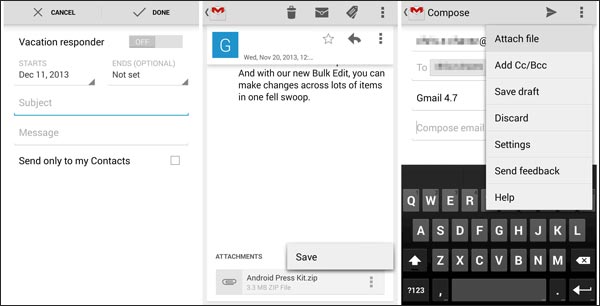
Weiterführende Literatur: Wenn Sie Kontakte vom Computer auf Android übertragen möchten, sollten Sie diese drei nützlichen Möglichkeiten nicht verpassen.
Google ist ein integrierter Cloud-Speicherdienst in den meisten Android-Geräten. Somit können Sie auch über die Google-Backup-Funktion von Samsung auf Pixel übertragen. Es unterstützt jedoch möglicherweise nicht alle Datenübertragungen von Samsung zu Pixel.
Wie übertrage ich Kontakte von Samsung auf Google Pixel?
1. Gehen Sie auf Ihrem Samsung-Gerät zu Einstellungen > Konten > Google > Mit einem Gmail-Konto bei Google anmelden.
2. Aktivieren Sie die Daten, die Sie übertragen möchten, zum Beispiel Kontakte , und wählen Sie Jetzt synchronisieren . Die Synchronisierung kann einige Zeit dauern. Nachdem Sie die zuletzt synchronisierten Zeitaktualisierungen gesehen haben, können Sie sich an Pixel wenden.
3. Gehen Sie auf Pixel zu Einstellungen > Konten > Google > Melden Sie sich mit demselben Gmail-Konto an, das Sie für die Synchronisierung auf dem Samsung-Gerät verwendet haben > Automatische Wiederherstellung aktivieren. Danach werden die an Google übertragenen Daten bei der nächsten Anmeldung bei Google automatisch mit Google Pixel synchronisiert.

Eine weitere Möglichkeit zur direkten Übertragung von Samsung auf Pixel ohne Verwendung von Apps oder Computer ist Bluetooth, mit dem Sie Bilder, Musik, Dokumente, E-Books und mehr von Samsung auf Pixel übertragen können. Obwohl für die Übertragung keine mobilen Daten erforderlich sind, kann der Übertragungsprozess extrem langsam sein, wenn Ihre Datei groß ist oder Sie Dateien in Stapeln übertragen.
Wie übertrage ich Daten von Samsung auf Pixel?
1. Platzieren Sie zwei Geräte in der Nähe und aktivieren Sie Bluetooth auf beiden Geräten.
2. Koppeln Sie zwei Geräte. Gehen Sie auf einem Gerät zu Einstellungen > Navigieren Sie zu Bluetooth > Tippen Sie unter Verfügbare Geräte auf das andere Gerät und koppeln Sie es.
3. Wählen Sie nach dem Koppeln ein Foto vom Samsung-Gerät aus > Teilen > Bluetooth > Tippen Sie auf den Namen des Pixels > Empfangen Sie die Datei auf Google Pixel. Nachdem der Übertragungsvorgang abgeschlossen ist, erfolgt die Übertragung erfolgreich von Samsung auf Pixel.

Prüfen Sie, ob Sie Folgendes benötigen: Möchten Sie gelöschte Kontakte auf Google Pixel wiederherstellen ? Hier sind 4 praktische Lösungen als Referenz.
Die letzte Möglichkeit zur Übertragung von Samsung auf Pixel besteht darin, einen Quick Switch-Adapter (oder ein OTG-Kabel) zu verwenden, um Samsung und Pixel zu verbinden. Allerdings ist dieser Weg in der Vorbereitung und Bedienung etwas kompliziert.
Was Sie vor dem Wechsel von Samsung zu Pixel vorbereiten sollten:
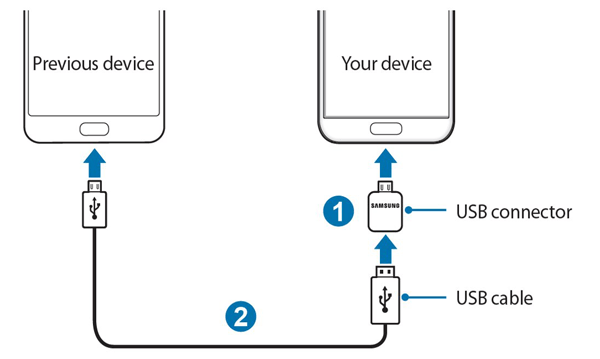
Wie übertrage ich Daten von Samsung auf Pixel?
1. Entfernen Sie die SIM-Karte aus Ihrem Samsung-Gerät und legen Sie sie in das SIM-Fach Ihres Pixel-Telefons ein. Warten Sie dann einige Sekunden, um Pixel zu aktivieren.
2. Verbinden Sie beide Geräte mit demselben Wi-Fi-Netzwerk und dem Quick Switch-Adapter. Entsperren Sie dann Samsung und melden Sie sich bei Pixel bei Ihrem Google-Konto an.
3. Von Samsung auf Pixel übertragen. Wählen Sie aus, was Sie auf Samsung übertragen möchten, und tippen Sie auf „Kopieren“ , um mit der Übertragung von Samsung auf Pixel zu beginnen. Und Sie können Kontakte, SMS, Apps, Kalenderereignisse, Fotos, Videos, Musik und mehr von Samsung auf Pixel übertragen.
Tipps : Können wir mit Smart Switch von Samsung auf Pixel übertragen? Diese Frage könnte sich jemand stellen, da Smart Switch einfach zu verwenden ist, wenn Sie Daten von Android auf Samsung übertragen . Leider können Sie mit Smart Switch nicht von Samsung auf Pixel übertragen, da es nur die Übertragung von Android/iOS/BlackBerry/Windows-Telefonen auf Samsung-Telefone und nicht die Übertragung umgekehrt unterstützt.
In diesem Artikel stellen wir 7 einfache und effektive Möglichkeiten für die Übertragung von Samsung auf Pixel vor, und vielleicht haben Sie mindestens eine für Sie geeignete Methode gefunden. Ehrlich gesagt empfehle ich Ihnen dringend, die Übertragung von Samsung auf Pixel über Samsung Data Transfer oder Samsung Messages Backup durchzuführen, da damit alle Daten im Originalformat und ohne Qualitätsverlust von Samsung auf Pixel übertragen werden können. Darüber hinaus sind diese beiden Tools einfach zu bedienen, schnell, absolut sicher für Telefondaten und leicht in der Größe.
Natürlich können Sie bei Interesse alle oben genannten Methoden ausprobieren. Wenn Sie während der Verwendung auf ein Problem stoßen, können Sie unten einen Kommentar hinterlassen.
In Verbindung stehende Artikel:
5 Möglichkeiten, Daten effektiv von Samsung zu Oppo zu übertragen
4 einfache Methoden zum Übertragen von Daten von Sony zu Samsung [Gelöst]
Ultimative Lösungen zum Übertragen von Daten von Samsung auf Huawei P40/P50 Pro (bewährte Tipps)
Übertragen Sie Kontakte von Samsung auf Huawei auf 4 gültige Arten
Wie übertrage ich ganz einfach Textnachrichten von Samsung zu Samsung? [4 Methoden]
Urheberrecht © samsung-messages-backup.com Alle Rechte vorbehalten.